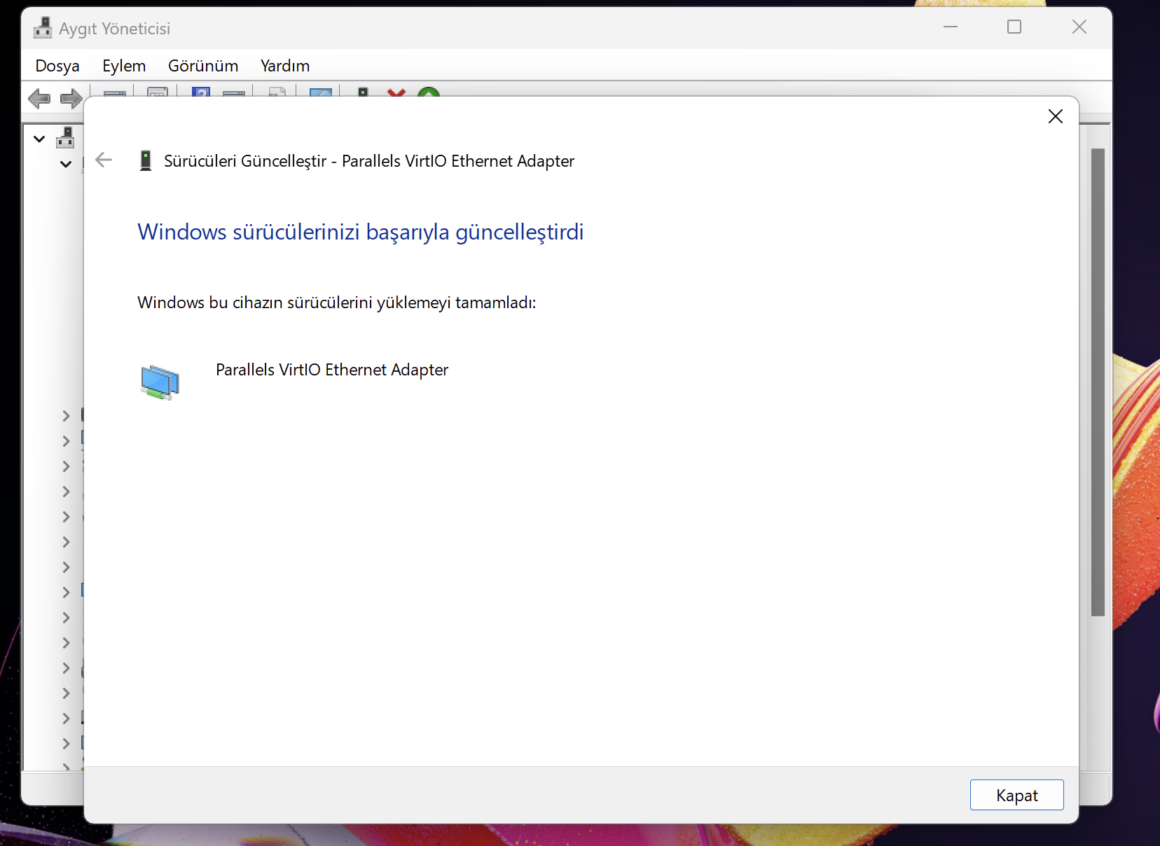- 8 Haz 2024
- 8,530
- 4,325
- 3,424
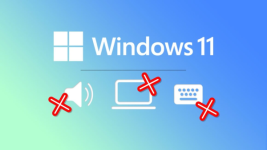
Bir cihaz sürücüsü için setup.exe dosyasına sahip değilseniz veya kurulum yaparken ”Şu uzantılar engellendi: Extensions\PieExstension.INF” gibi çeşitli hatalar alıyorsanız INF dosyası ile nasıl sürücü yükleyebileceğinizi adım adım göstereceğiz.
Cihaz sürücüleri, bilgisayarınızdaki çeşitli donanım bileşenlerinin düzgün bir şekilde çalışmasını sağlamak için önem teşkil eder. Ekran kartı gibi bileşenlerin veya anakartınızın iyi çalışması için güncel sürücülerin yüklenmiş olması gerekli. Genellikle sürücü dosyaları .exe ve .msi gibi dosya uzantılarına sahip çalıştırılabilir yükleyici biçiminde gelir. Bu yükleyiciler, kullanıcıları kurulum adımlarıyla yönlendirerek işlemi basitleştirmeye yardımcı olur, ancak bazı durumlarda bu yükleyiciler olmayabilir veya bir hata sonucu yükleyicileri kullanamayabilirsiniz. Bu durumda sürücüleri INF olarak kurmanız gerekebilir. Hazırsanız INF dosyası ile sürücü yükleme adımlarına geçelim.
INF Dosyası İle Sürücü Yükleme
- Öncelikle, Başlat menüsüne sağ tıklayıp ”Aygıt Yöneticisi” diyoruz.
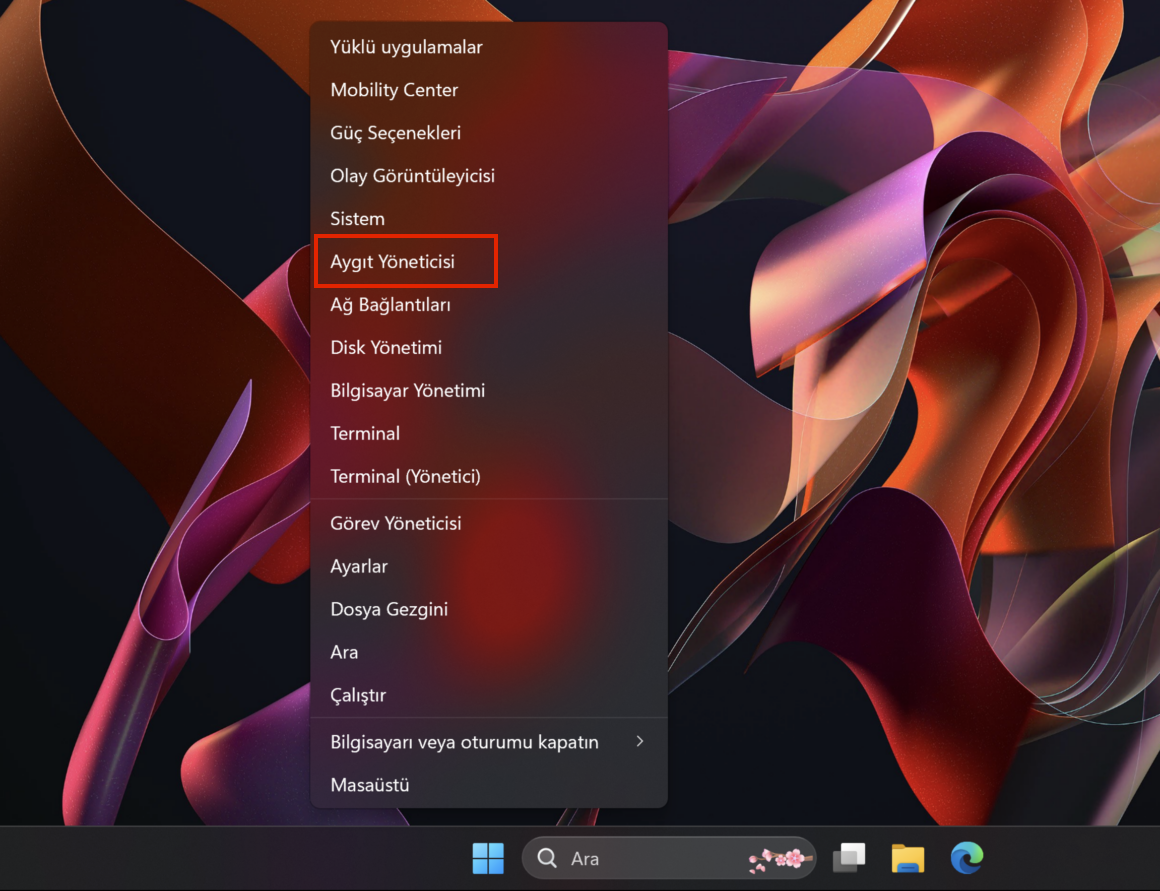
- Bir sonraki aşamada sürücüsünü yüklemek istediğiniz aygıta çift tıklıyoruz.
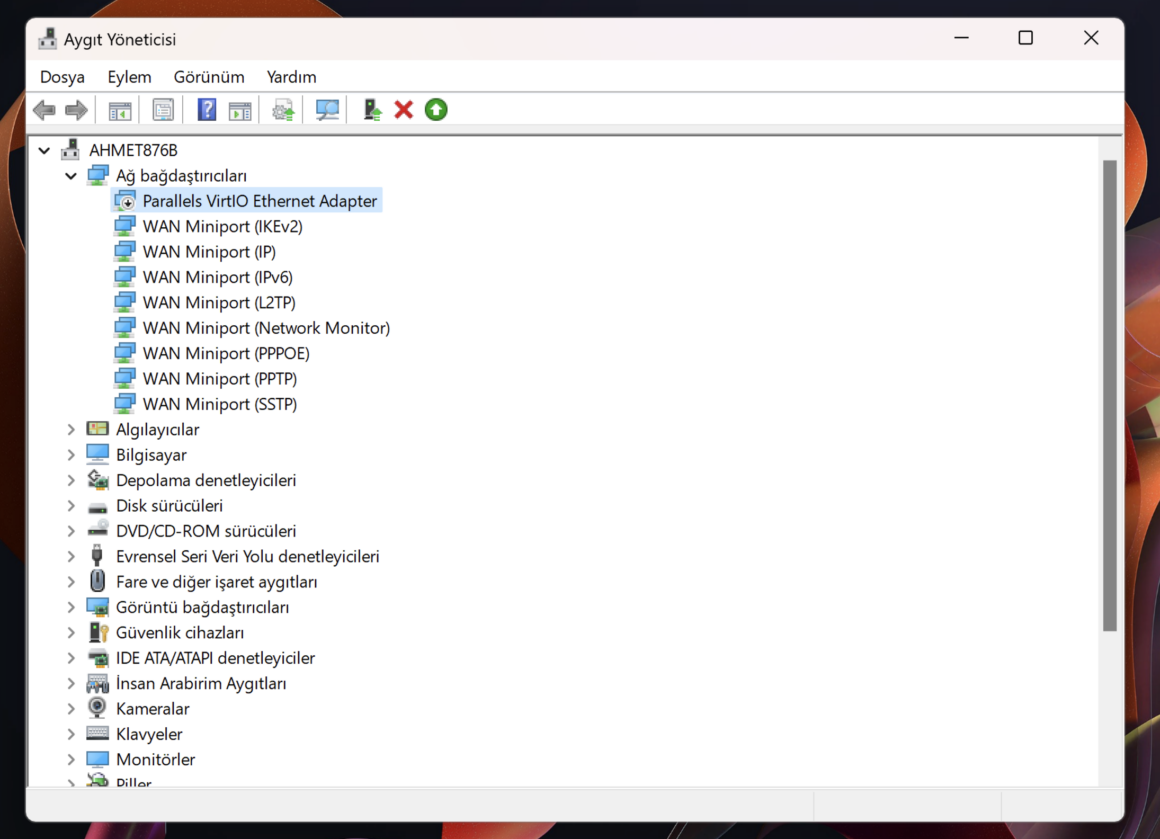
- Açılan pencerede ”Sürücü” sekmesine geliyoruz. Ardından ”Sürücüyü Güncelleştir” diyoruz
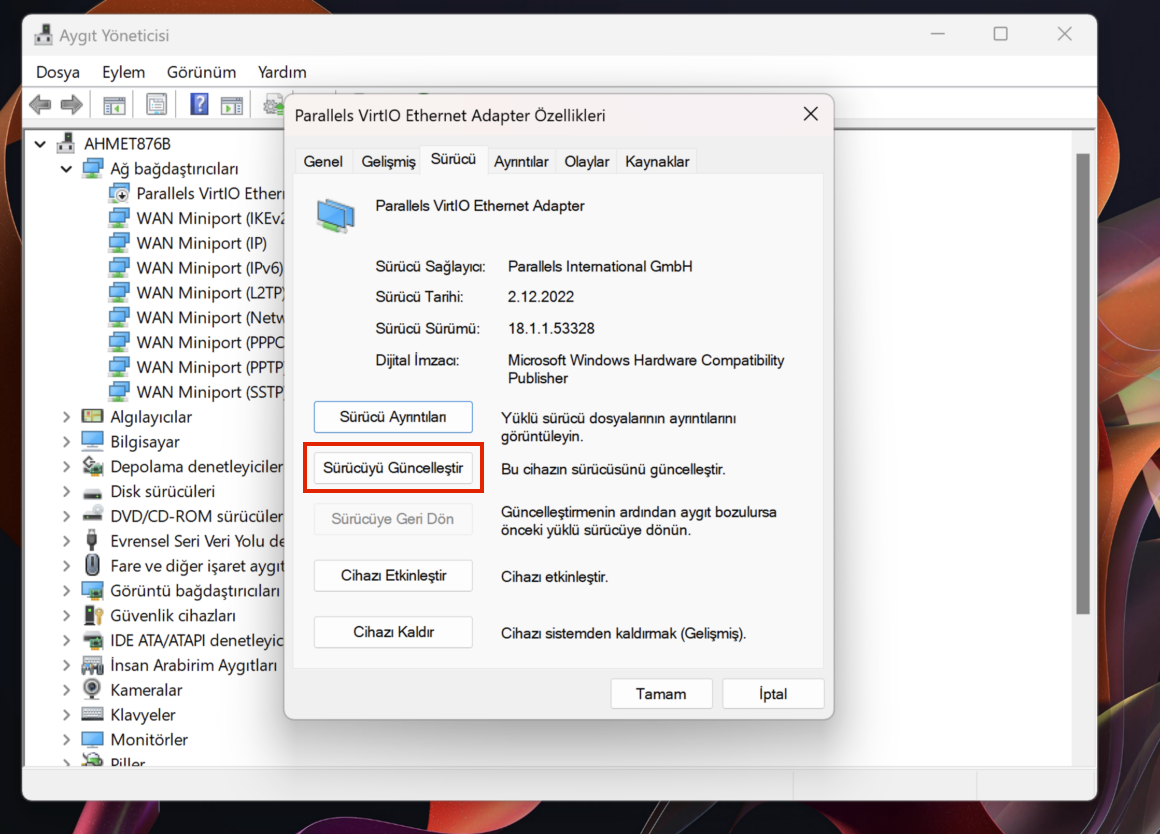
- Buradayken, ”bilgisayarımdaki sürücülere göz at” diyoruz.
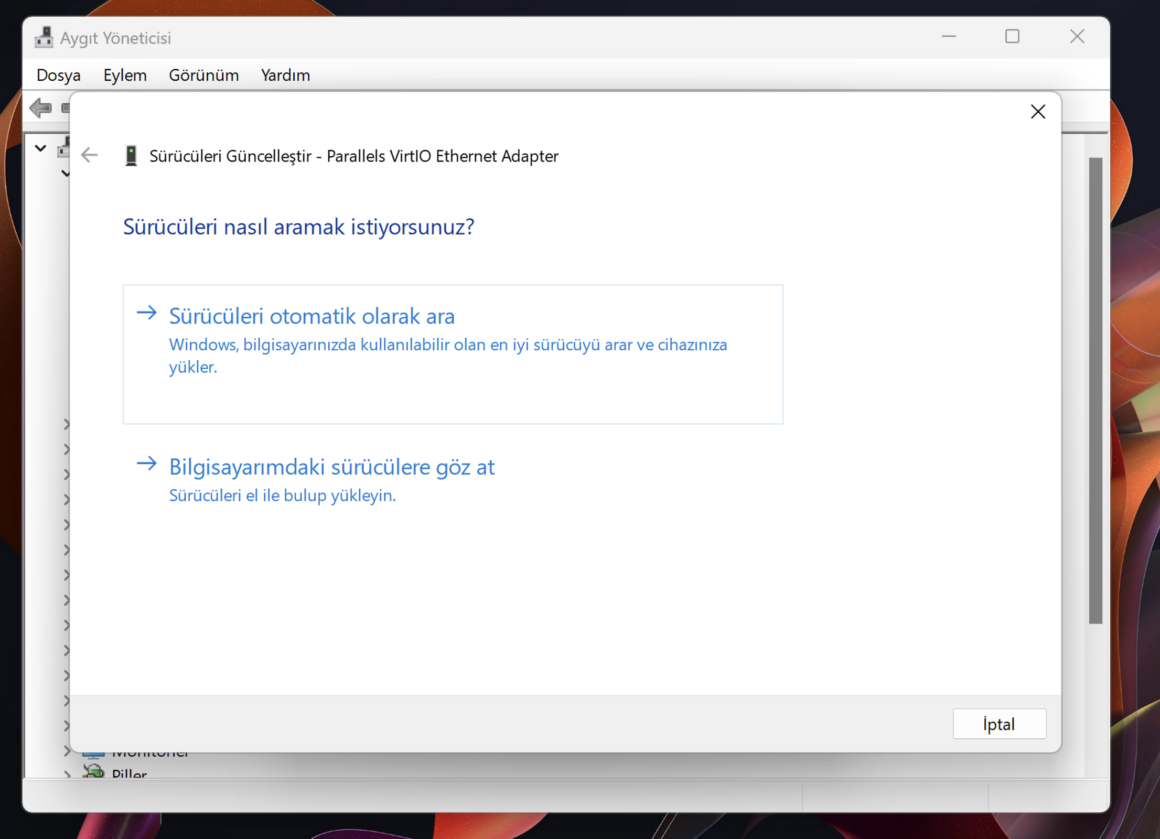
- Tekrardan ”Gözat” diyoruz ve indirmiş olduğumuz sürücümüzün klasörünü seçiyoruz.
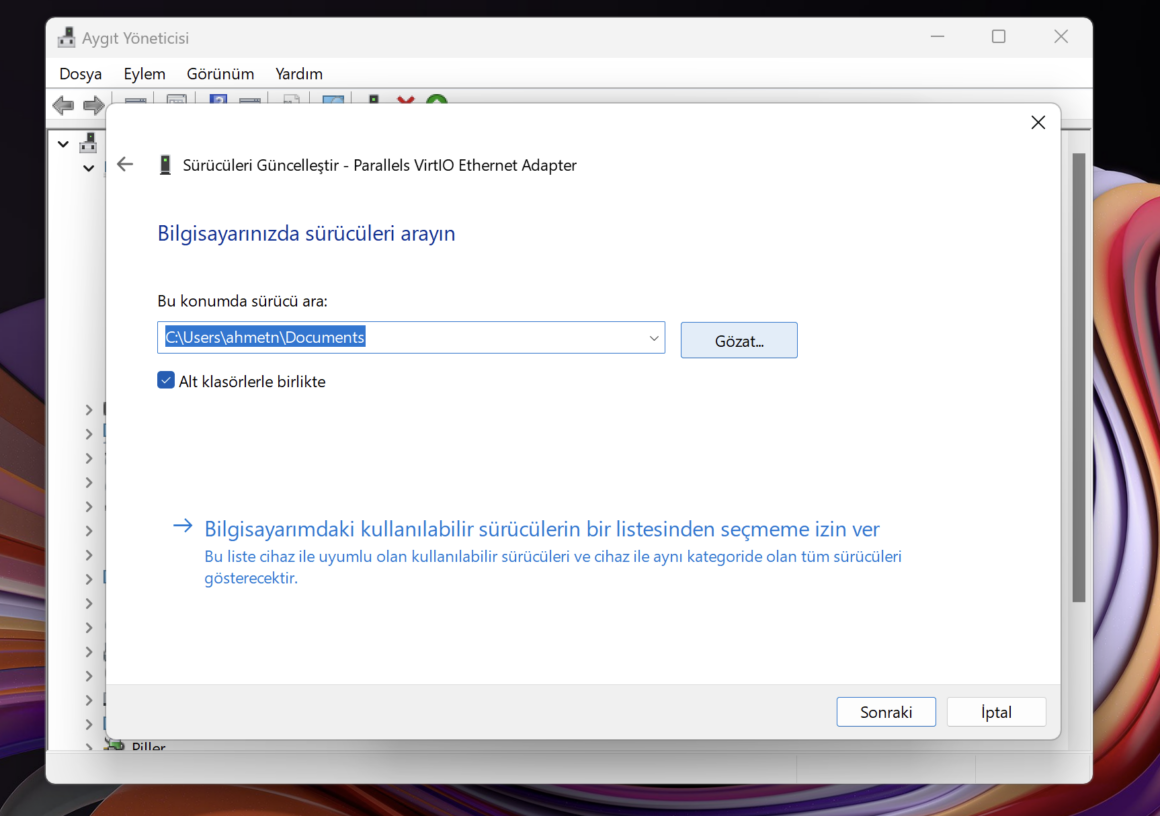
- Biz intel wireless sürücüsünü kuracağız. Bu sürücünün INF dosyasının olduğunu konuma gidiyoruz. Bu örnekte ”Masaüstü>SürücüKlasörü>WLAN>UWD>Win64>Drivers” klasörü, INF dosyasını barındırıyor.
- ”Drivers” klasörünü bulduktan sonra bu klasörü seçip tamam diyoruz.
- Burada sizde farklı klasör yapıları olabilir ancak önemli olan genellikle ”Win64>Driver” klasör yapısını bulmak.
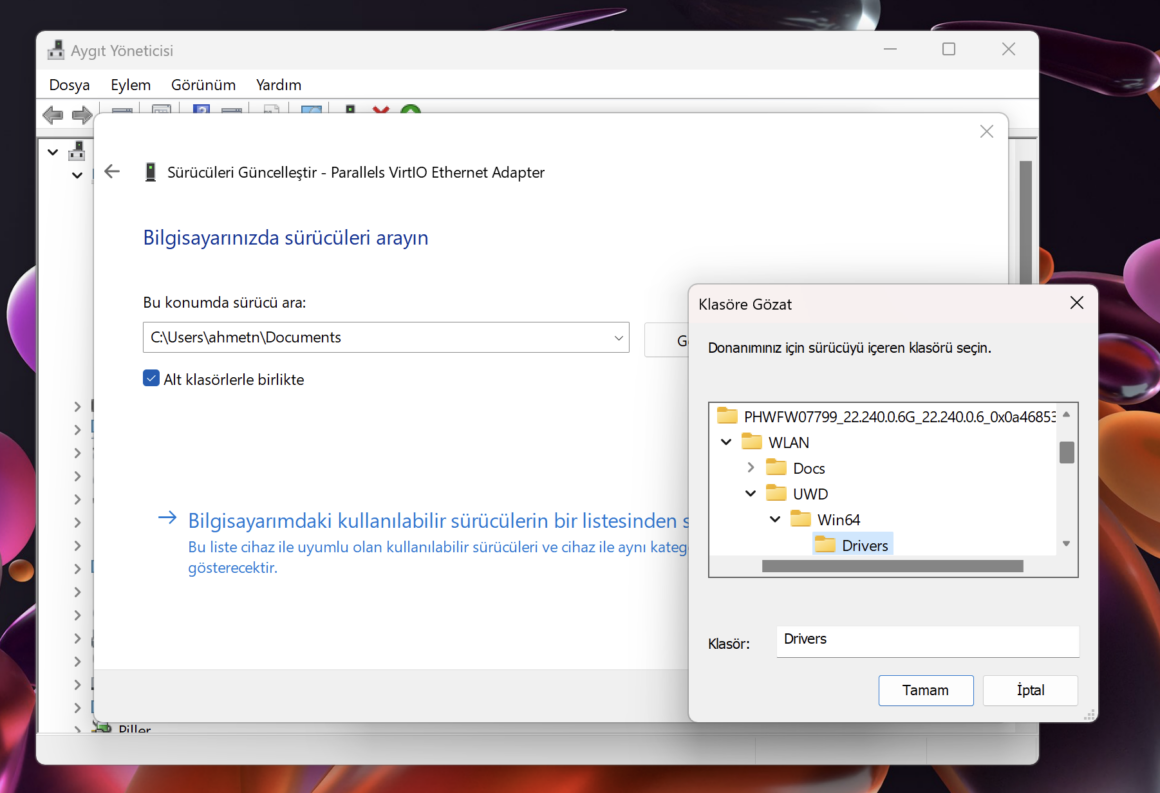
- ”Drivers” Klasörünü seçtikten sonra ”Sonraki” diyoruz.
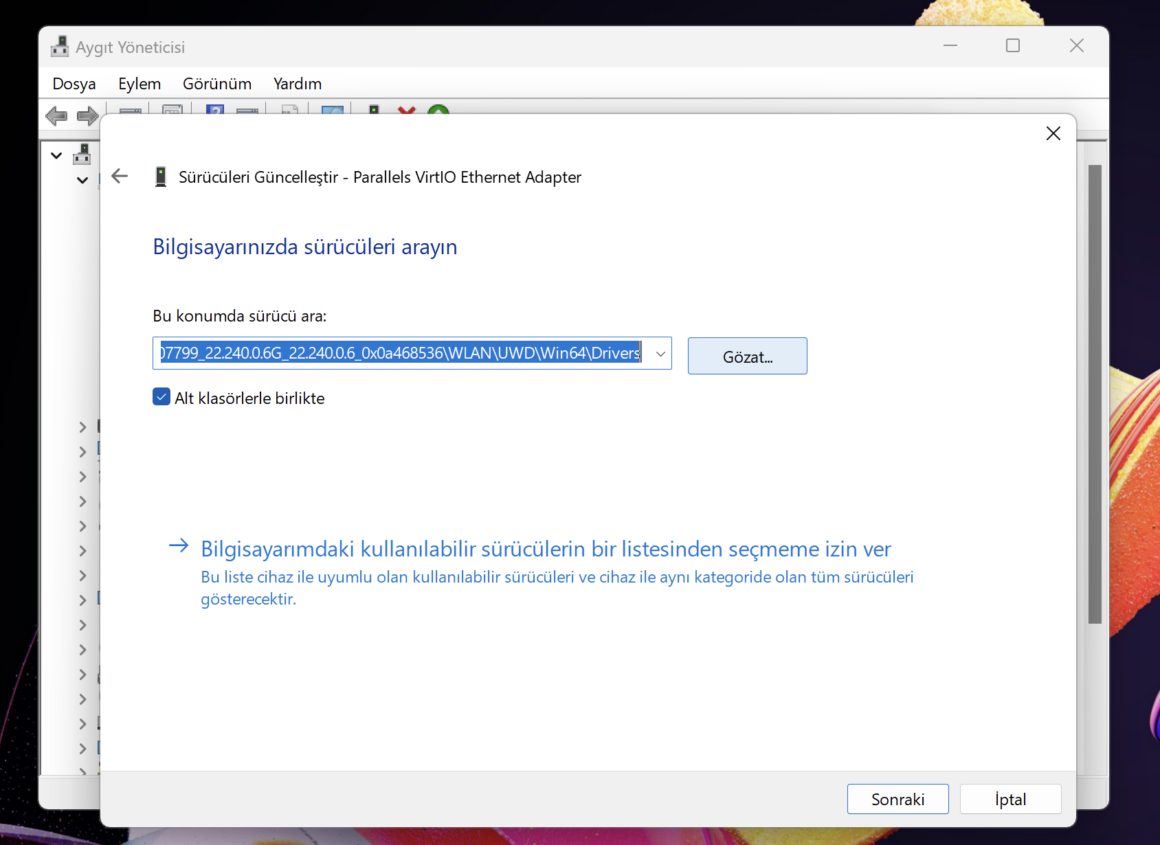
- Sürücümüz başarıyla yüklendi.